1.下载地址:
点我
然后按下图所示下载
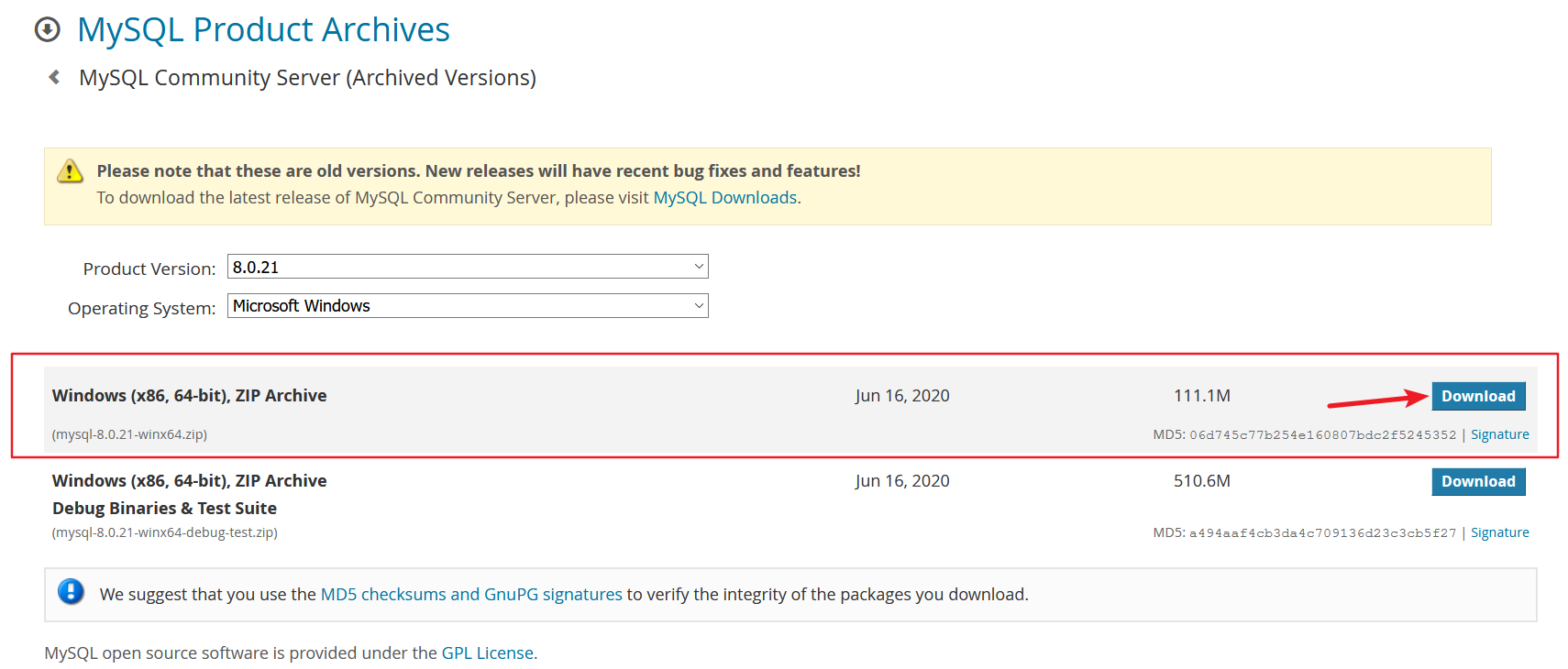
2.安装包解压到自己想要安装的目录下
本人路径E:MySQLmysql-8.0.21-winx64
然后进入文件夹mysql-8.0.21-winx64,在此目录下新建一个mysql.ini文件,注意:【mysql是自己命名的,ini是后缀】
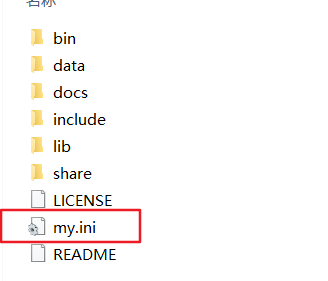
在里面配置如下:
[mysqld]
# 设置3306端口
port=3306
# 设置mysql的安装目录,【*****表示你的安装路径,如本人的是E:MySQLmysql-8.0.21-winx64】
basedir=*****
# 设置mysql数据库的数据的存放目录,【data文件夹也可以自己手动新建,也可以由mysql默认新建】
datadir=*****data
# 允许最大连接数
max_connections=200
# 允许连接失败的次数。
max_connect_errors=10
wait_timeout=31536000
interactive_timeout=31536000
# 服务端使用的字符集默认为UTF8
character-set-server=utf8
# 创建新表时将使用的默认存储引擎
default-storage-engine=INNODB
# 默认使用“mysql_native_password”插件认证
#mysql_native_password
default_authentication_plugin=mysql_native_password
[mysql]
# 设置mysql客户端默认字符集
default-character-set=utf8
[client]
# 设置mysql客户端连接服务端时默认使用的端口
port=3306
default-character-set=utf8
然后配置环境变量:
将安装目录添加到环境变量中,此步骤不再详解
3.复制文件**
【本人是按照参考教程操作的,具体是否需要这一步还有待商榷,如果有大佬知道希望能够帮忙解答一下,在此感谢】
从C:Program FilesCommon Filesmicrosoft sharedClickToRun 目录下
把 msvcr120.dll 和 msvcp120.dll
这两个文件复制到mysql-8.0.21-winx64的bin文件夹里面
4.管理员权限打开cmd窗口
注意一定是管理员权限,不然后面会报错
右键左下角的Windows图标,然后选择以管理员权限打开
输入
1.
mysqld --initialize-insecure --user=mysql然后回车
2.mysqld -install命令再回车
PS:若不是管理员权限打开,会出现Install/Remove of the Service Denied!的错误
5.启动服务并登陆数据库
启动MySQL服务:
输入net start mysql命令回车
初始化root用户没有密码,密码为空.
输入mysql -u root -p命令直接回车即可
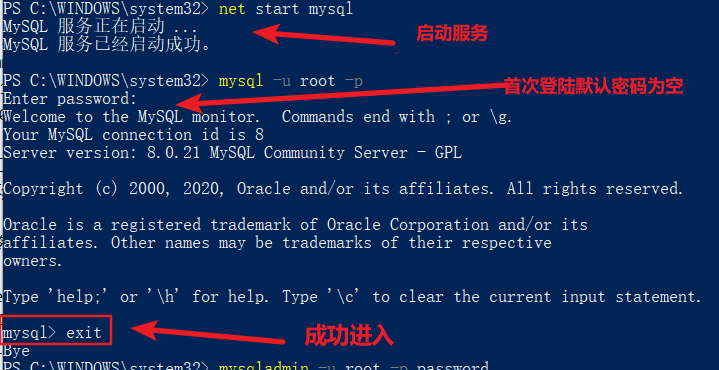
6.修改初始密码
首先要先进入mysql中,然后
输入:ALTER user 'root'@'localhost' IDENTIFIED BY 'root';表示默认密码设置为root
7.数据库的操作和退出
操作:
此处开始就表示安装成功了,然后可以根据自己的需要选择性使用或者学习数据库的知识了
退出mysql:
mysql命令行中输入:
exit
8.至此,安装过程已经全部完成
参考链接:
作者:莫贞俊晗
作者:老街巷口熟睡的猫
